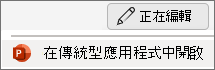-
在 [插入] 索引標籤上,選取 [頁首及頁尾]。
-
在 [ 投影片] 索引 標籤上,核取 [ 日期及時間 ] 方塊。
-
選擇 [ 自動更新 ] 或 [ 已修正],然後在選取 [ 已修正] 時輸入日期。
-
選 取 [套 用] 以將日期新增至目前的投影片,或選 取 [全部套用] 以將其新增至所有投影片。
如果您想要新增日期至投影片上的文字,請參閱 插入今天的日期。
提示: 您也可以使用相同的 [頁首 & 頁尾] 對話框來新增投 影片 編號和頁尾等其他元素。
-
在 [插入] 索引標籤上,選取 [頁首及頁尾]。
-
在 [ 投影片] 索引 標籤上,核取 [ 日期及時間 ] 方塊。
-
選擇 [ 自動更新 ] 或 [ 已修正],然後在選取 [ 已修正] 時輸入日期。
-
選 取 [套 用] 以將日期新增至目前的投影片,或選 取 [全部套用] 以將其新增至所有投影片。
如果您想要新增日期至投影片上的文字,請參閱 插入今天的日期。
提示: 您也可以使用相同的 [頁首 & 頁尾] 對話框來新增投 影片 編號和頁尾等其他元素。
目前無法在 PowerPoint 網頁版新增日期。 不過,您可以在PowerPoint傳統型應用程式中新增日期。
-
若要開啟傳統型應用程式,請選取功能區頂端的 [
沒有 PowerPoint 傳統型應用程式嗎? 試用或購買 Microsoft 365。